Como baixar músicas do YouTube para o MP3 Player gratuitamente
A maioria das faixas em YouTube Music Também podem ser baixados para ouvir offline, desde que você assine o Premium. Por isso, a maioria das pessoas opta por ouvir o YouTube Music pelo celular, mesmo sem Wi-Fi ou cobertura de celular. Mas, por um motivo ou outro, você pode querer ter um dispositivo separado, como um MP3 player, para armazenar e ouvir suas músicas. Dessa forma, você pode curtir música digital mesmo sem ter o celular por perto.
No entanto, devido à proteção DRM nas faixas do YouTube Music, você não pode baixar músicas para MP3 players diretamente do YouTube, mesmo com uma assinatura. Como baixar músicas do YouTube para o MP3 player Música? A boa notícia é que, seja você um usuário Premium ou não, e queira um MP3 player para armazenar suas músicas, ainda há maneiras de baixar músicas para um MP3 player.
Guia de conteúdo Parte 1. Posso baixar músicas do YouTube Music diretamente para o MP3 Player?Parte 2. 2 Métodos para Baixar Música do YouTube para MP3 PlayerParte 3. Transferir músicas do YouTube Music para o MP3 PlayerParte 4. Conclusão
Parte 1. Posso baixar músicas do YouTube Music diretamente para o MP3 Player?
Como baixar músicas do YouTube Music para MP3 player? Na verdade, será difícil baixar músicas do YouTube Music para MP3 players. Em primeiro lugar, o YouTube Music usa a tecnologia de gerenciamento de direitos digitais (DRM) para limitar quais dispositivos os usuários podem usar para ouvir músicas compradas ou baixadas do YouTube Music. Isso impede que os arquivos de música sejam acessados em dispositivos não autorizados. Portanto, mesmo que você possa baixar músicas com sua conta Premium, os downloads são limitados à reprodução no aplicativo YouTube Music. Transferir músicas do YouTube Music diretamente para MP3 players não autorizados pode violar as leis de direitos autorais. Em segundo lugar, os downloads que você obtém do YouTube Music são em formato AAC e OPUS formatos que não podem ser lidos facilmente por tocadores de MP3.
Não há como baixar músicas do YouTube e transferi-las para MP3 players? Hoje, seus problemas serão resolvidos seguindo os passos abaixo.
Parte 2. 2 Métodos para Baixar Música do YouTube para MP3 Player
Para quem decidiu adquirir um MP3 player para aprimorar sua experiência musical, é importante garantir que os arquivos de música estejam livres de DRM e no formato de áudio correto. Como baixar músicas do YouTube Music para o MP3 player sem precisar de DRM? Esta parte apresentará dois métodos confiáveis: Conversor de música do YouTube AMusicSoft e X2Download Online Baixado para ajudar você a baixar facilmente músicas do YouTube Music no computador e depois transferi-las para seu MP3 player.
Método 1. Baixe músicas do YouTube Music para MP3 Player com AMusicSoft
Como um poderoso Baixador de músicas do YouTube Para Windows e Mac, o AMusicSoft YouTube Music Converter foi projetado para baixar músicas, playlists, álbuns e podcasts do YouTube Music para um computador e convertê-los para MP3, M4A, WAV e FLAC com qualidade sem perdas. O AMusicSoft pode remover DRM de arquivos de música com um clique. Além disso, as tags de identificação são mantidas após o processo de remoção de DRM. Uma vez que o O aplicativo YouTube Music continua pausando, você também pode reproduzir downloads em outros tocadores de música para uma melhor experiência.
Tanto usuários Premium quanto usuários gratuitos podem usar o AMusicSoft YouTube Music Converter para baixar músicas! Ele tem uma velocidade de conversão de 35X que permite converter centenas de músicas em segundos. A velocidade premium não afeta a qualidade dos arquivos de saída. Você ainda poderá desfrutar dos arquivos de áudio de alta qualidade como se estivessem no YouTube Music. Aqui está um tutorial rápido sobre como baixar músicas do YouTube Music para o MP3 player gratuitamente.
Passo 1. Primeiro, baixe e instale o AMusicSoft YouTube Music Converter do site oficial da AMusicSoft ou clique no botão de download abaixo.
Download grátis Download grátis
Passo 2. Abra o AMusicSoft YouTube Music Converter no seu computador. Em seguida, faça login na sua conta no player web do YouTube Music integrado, seja ele gratuito ou pago. Depois disso, você pode escolher a música que deseja reproduzir no MP3 player.

Passo 3. Para reproduzir música no MP3 player, escolha MP3 como formato de saída do seu YouTube Music baixado.

Passo 4. Agora, clique em "Converter" para baixar as músicas do YouTube Music nos formatos selecionados anteriormente. Após o download, você encontrará o YouTube Music convertido na página "Concluído". Você também pode clicar em "Exibir arquivo de saída" para localizar seus arquivos.

Método 2. Baixe músicas do YouTube Music para MP3 Player com X2Download
Se você deseja baixar músicas do YouTube Music sem instalar nenhum software, ferramentas online, como o X2Download, são a sua melhor escolha. O X2Download é um downloader online gratuito do YouTube Music que permite baixar músicas do YouTube Music gratuitamente no Windows, Mac e até mesmo em dispositivos móveis. Assim que você colar o link da música do YouTube Music, ele lerá e baixará automaticamente a música para MP3. Não requer cadastro ou qualquer informação pessoal para funcionar. Aqui está um guia passo a passo sobre como baixar músicas do YouTube Music para o MP3 player gratuitamente online:
Passo 1. Navegue até o YouTube Music para copiar o link da música que você quer baixar gratuitamente. Depois, vá até o site oficial do X2Download.
Passo 2. Cole o link da música na caixa de entrada e clique em "Baixar" para buscar as informações da faixa de música no YouTube Music.
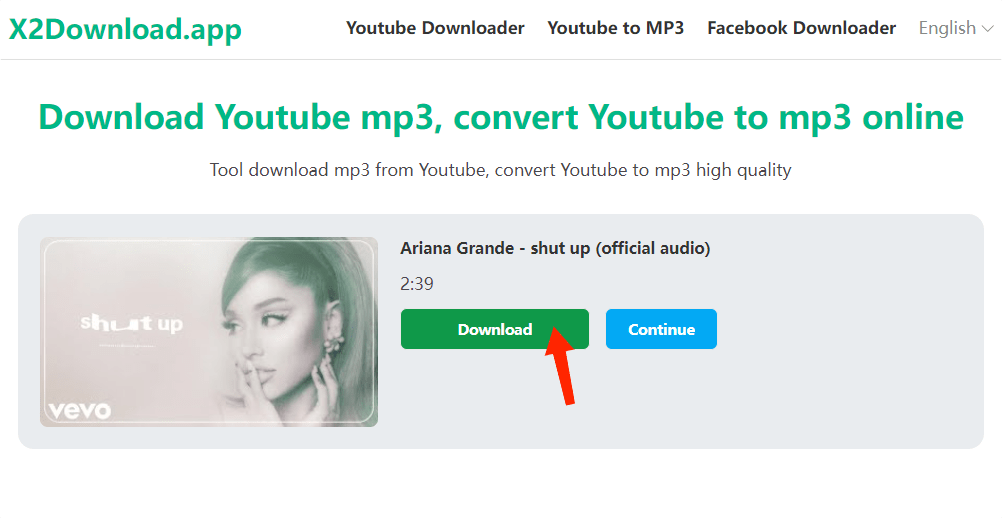
Passo 3. Quando a conversão de URL terminar, você pode escolher a qualidade de áudio que deseja, incluindo 64kbps, 96kbps, 128kbps, 256kbps e 320 kbps. Basta clicar em "Obter link" > "Download". Então, a ferramenta online começará a baixar músicas gratuitamente.
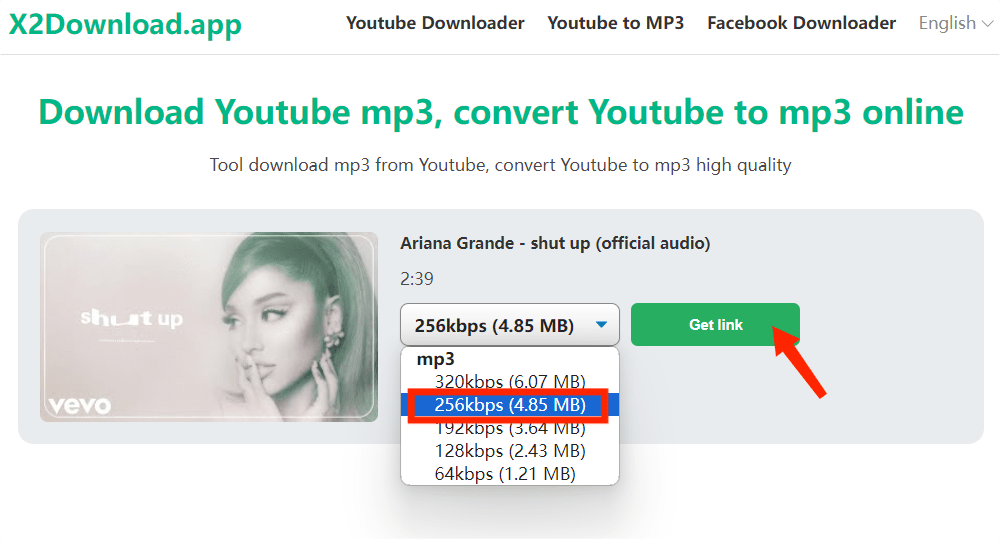
O X2Download não consegue reter as tags ID3, incluindo capa do álbum, título da faixa, nome do artista, etc., dificultando o gerenciamento e a organização da sua coleção de músicas. Ao reproduzir em um MP3 player offline, as informações da música não são exibidas corretamente na tela. Além disso, o downloader online do YouTube Music não suporta downloads em massa. Isso significa que você precisa copiar links do YouTube Music e baixá-los um por um, o que pode ser demorado. Portanto, se você deseja baixar músicas, playlists e álbuns do YouTube Music sem esforço, o AMusicSoft YouTube Music Converter é a melhor opção.
Parte 3. Transferir músicas do YouTube Music para o MP3 Player
Depois de saber como baixar músicas do YouTube para o MP3 player, o próximo passo é transferir os arquivos para o seu MP3 player. Devido às diferenças entre os sistemas Windows e Mac, as operações podem variar. Mas não se preocupe, mostraremos a mais simples nesta seção para ajudar você a transferir músicas convertidas do YouTube Music para MP3 players sem complicações.
Transfira músicas do YouTube para MP3 Player no Windows
Passo 1. Conecte seu MP3 player ao Windows por meio de um cabo USB.
Passo 2. Selecione a pasta do MP3 player no painel esquerdo do Explorador no Windows. Você verá a pasta Mídia de Armazenamento do MP3 player.
Passo 3. Abra a pasta que contém as músicas convertidas do YouTube Music no seu computador. Arraste e solte as músicas desejadas para a pasta Mídia de Armazenamento.
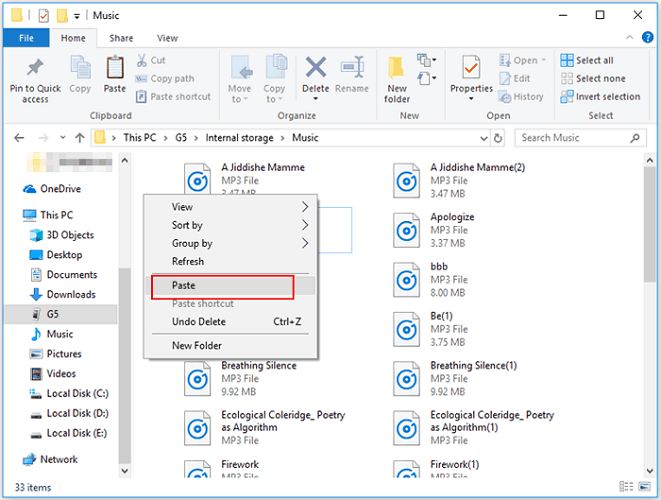
Transfira músicas do YouTube para MP3 Player no Mac
Passo 1. Conecte seu MP3 player ao computador Mac usando o cabo USB. Assim que a conexão for concluída, o ícone do MP3 player será exibido na área de trabalho.
Passo 2. Selecione seu MP3 player na barra lateral do Finder e abra a pasta MÚSICA. Clique duas vezes na pasta onde as músicas estão armazenadas para abri-la. Coloque a pasta onde as músicas que você deseja transferir estão armazenadas ao lado da pasta MÚSICA do seu MP3 player.
Passo 3. Arraste e solte a música que deseja transferir para a pasta MÚSICA do MP3 player. Assim que a música que você deseja transferir for exibida na pasta MÚSICA, a transferência estará concluída.
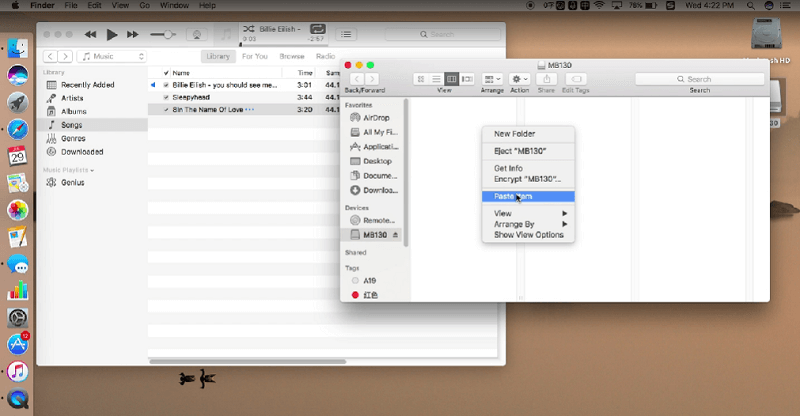
Passo 4. Arraste e solte o ícone do MP3 player na Lixeira para ejetar o Walkman. Assim que o ícone do MP3 player desaparecer da área de trabalho, desconecte-o do Mac.
Parte 4. Conclusão
Como baixar músicas do YouTube para o MP3 player? Apresentamos dois métodos interessantes para transferir músicas para o seu MP3 player. Se você quiser experimentar um conversor de música, o AMusicSoft YouTube Music Converter é uma ótima opção. Se você estiver interessado neste conversor, basta clicar no link abaixo e baixar a versão de teste. Após a conversão, você poderá adicionar músicas sem DRM a qualquer dispositivo que desejar. Sinta-se à vontade para deixar seus comentários se tiver alguma dúvida.
As pessoas também leram
- Como reproduzir músicas do YouTube em segundo plano sem Premium
- Por que o YouTube Music não está funcionando? Experimente estas soluções
- Como obter o YouTube Music Premium de graça (5 maneiras atualizadas)
- Por que o YouTube Music continua travando? 8 soluções rápidas aqui
- 8 soluções para consertar o YouTube Music que para quando a tela está desligada
- Correções rápidas para pausas do YouTube Music quando a tela é bloqueada
Robert Fabry é um blogueiro fervoroso e um entusiasta que gosta de tecnologia, e talvez ele possa contagiá-lo compartilhando algumas dicas. Ele também é apaixonado por música e escreveu para a AMusicSoft sobre esses assuntos.